修复:战网卡在加载和更新屏幕上
他说,战网用户在更新或安装应用程序时停留在 1%。

在更新或安装战网应用程序时卡在 1% 且无法执行安装过程的用户将被限制访问该应用程序。如果您遇到此类问题,可以按照以下建议找到解决方案。
为什么战网卡在加载界面?
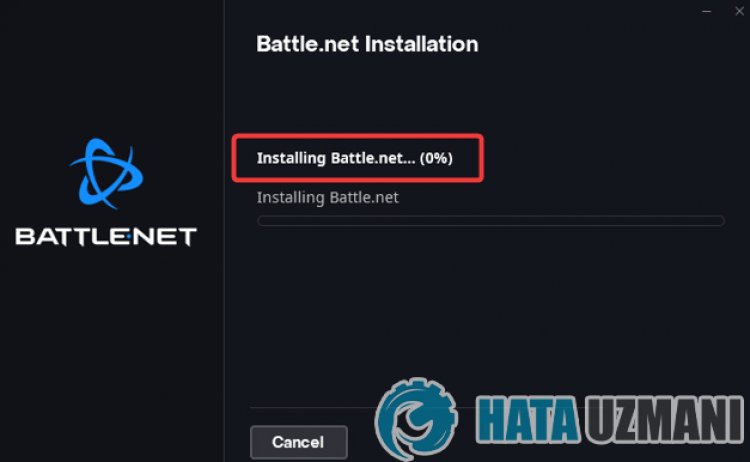
Battle.net 在更新或安装时挂起,通常被杀毒软件阻止,限制了应用程序的安装。当然,我们可能会遇到这样的错误,不仅仅是因为这个问题,还有很多其他的问题。战网在安装或更新时卡住的可能原因如下:
- 防病毒软件可能会阻止应用程序。
- 您的互联网连接可能较弱。
- 您的 DNS 地址可能有问题。
- Battle.net 现在可能有该文件了。
我们上面提到的原因可能会导致您遇到可能的错误。为此,我们将尝试通过告诉您一些建议来解决问题。
如何修复战网卡在加载或更新界面?
我们可以按照以下建议解决此错误。
1-) 重启战网安装程序
战网安装文件的瞬间崩溃可能会导致您遇到这样的问题。为此,完全关闭程序并重新打开它可以防止可能出现的错误。
- 首先要打开任务管理器,在任务栏上右击,点击“任务管理器”。
- 在打开的任务管理器屏幕上选择“进程”选项,选择“Battle.net Setup”应用程序并点击“结束任务/strong>”选项。
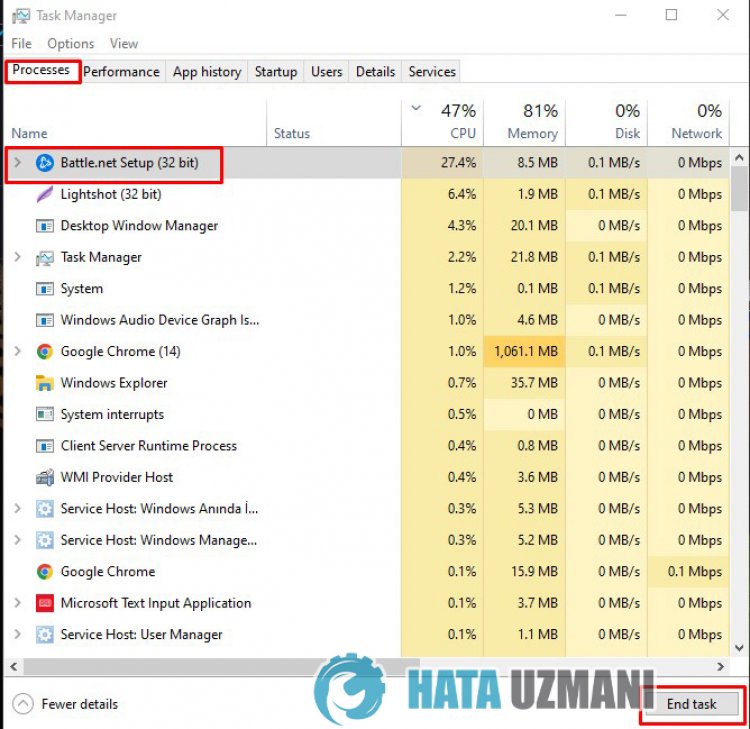
在此过程之后,您可以运行战网安装应用程序并再次执行安装。
2-) 允许防火墙
防火墙可能阻止了战网设置。为了防止这种情况发生,我们需要允许来自 Windows Defender 防火墙的战网安装文件。
- 在开始搜索屏幕中,输入 Windows Defender Firewall 并打开它。

- 点击打开屏幕左侧的允许应用或功能绕过 Windows Defender 防火墙。

- 点击打开的菜单中的更改设置按钮。

- 点击按钮后,下方的允许其他应用程序按钮将被激活。让我们点击这个按钮。

- 点击打开的屏幕上的浏览按钮,访问我在下面列出的文件位置并打开它。

- 然后选择您下载的战网设置文件并执行跟踪。
执行完这些操作后,按确定按钮重新启动战网设置应用程序并检查问题是否仍然存在。
3-) 以管理员身份运行程序
Battle.net 安装程序不是以管理员身份运行的事实可能会导致许多错误。如果不允许在存储上安装文件的权限,以管理员身份运行将有助于我们解决此问题。
- 右键单击桌面上的战网安装程序。
- 点击列表中的“以管理员身份运行”打开它。
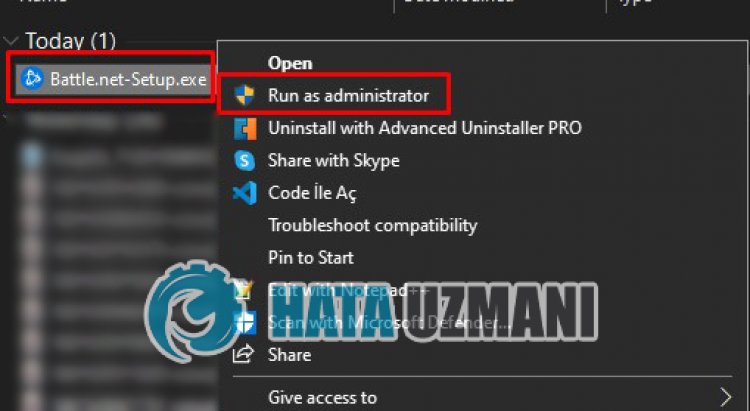
4-) 关闭防病毒程序
禁用您使用的任何防病毒程序,或将其从您的计算机中完全删除。如果您使用的是 Windows Defender,请将其禁用。为此;
- 打开开始搜索屏幕。
- 键入“Windows 安全设置”打开搜索屏幕。
- 在打开的屏幕上点击“病毒和威胁防护”。
- 点击菜单中的“勒索软件防护”。
- 在打开的屏幕上关闭“受控文件夹访问”选项。
在这之后,让我们关闭实时保护。
- 在开始搜索屏幕中输入“病毒和威胁防护”并将其打开。
- 然后点击“管理设置”。
- 将实时保护设为“关闭”。
在此过程之后,运行战网安装程序并检查问题是否仍然存在。
5-) 检查您的连接
互联网连接问题可能会导致许多错误。如果您的互联网连接速度变慢或断开连接,让我们提出一些修复建议。
- 如果您的网速变慢,请关闭调制解调器,然后再打开。这个过程会稍微减轻您的互联网负担。
- 我们可以通过清除 Internet 缓存来解决此问题。
清除 DNS 缓存
- 在开始搜索屏幕中输入 cmd 并以管理员身份运行。
- 在命令提示符屏幕上按顺序键入以下代码行,然后按 Enter。
- ipconfig /flushdns
- netsh int ipv4 重置
- netsh int ipv6 重置
- netsh winhttp 重置代理
- netsh winsock 重置
- ipconfig /registerdns
- 完成此操作后,会显示您的 dns 缓存和代理已成功清除。
在此过程之后,运行战网设置应用程序并检查问题是否仍然存在。
6-) 注册另一个 DNS 服务器
我们可以通过在计算机上注册另一个 dns 服务器来解决这个问题。
- 打开控制面板并选择选项网络和互联网
- 在打开的屏幕上打开网络和共享中心。
- 点击左侧的更改适配器设置。
- 右键单击您的连接类型以打开“属性”菜单。
- 双击 Internet 协议版本 4 (TCP /IPv4)。
- 让我们通过在下面输入 Google DNS 服务器来应用这些设置。
- 首选 DNS 服务器:8.8.8.8
- 其他 DNS 服务器:8.8.4.4
- 然后点击退出时验证设置并按确定按钮并应用操作。
完成此过程后,重新启动计算机并运行战网安装程序。
7-) 删除现有的安装文件
由于之前安装的战网文件,可能会阻止在其上安装这些文件。为此,让我们检查一下战网安装文件夹并执行删除过程。
- 在开始搜索屏幕中输入“Run”并打开它。
- 在打开的屏幕上写入“%localappdata%”。
- 在打开的新窗口中右键单击“暴雪娱乐”文件夹。
- 执行此操作后,访问战网安装文件。 (如果它在 C:\ 文件夹中,请访问 C:\Program Files (x86) 文件。)
- 然后右键单击“Battle.net”文件夹并执行删除。
在此过程之后,运行战网设置应用程序并检查问题是否仍然存在。
是的,朋友们,我们已经解决了这个标题下的问题。如果您的问题仍然存在,您可以进入我们的FORUM平台询问您遇到的错误。








![如何修复 YouTube 服务器 [400] 错误?](https://www.hatauzmani.com/uploads/images/202403/image_380x226_65f1745c66570.jpg)
























